sbsettings教程 sbsettings设置
本文关键词:sbsettings教程 小面来和游戏锤小编人世未谙一起来看看关于sbsettings教程的详细内容。 sbsettings教程:一、安装: Cydia下面安装BigBoss源内的SBSetting
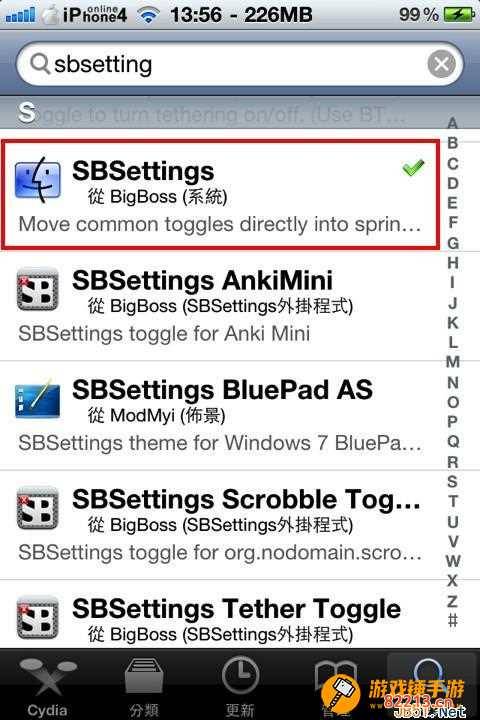
小面来和小编人世未谙一起来看看关于sbsettings教程的详细内容。
sbsettings教程:
一、安装:
Cydia下面安装BigBoss源内的SBSettings(以下简称为SBS)。目前最新版本为:5.2.2,本帖以5.2.2版本为基础进行说明。
SBSettings的前身是BigBoss出品的BossPrefs,主要功能有:
(1)清理系统内存
(2)快速注销,重启,关机以及进入安全模式等
(3)隐藏桌面图标(比如不常用的系统自带软件)
(4)自定义飞行模式、蓝牙、Wi-fi、EDGE、自动横屏等开关的设置。
(5)亮度调节
(6)快速启动应用
总之,其实用性还是挺高的……毛主席用了都说好!
二、启动:
安装完成重启设备后,在状态栏向左或向右轻轻一划即可激活SBS主界面(如图一),如遇到无法激活此界面的情况,请尝试使用另一个手指头划动状态栏,例如:中指……。若还是激活不了,请检查设置界面“Activation Methods”下的激活手势。
图一:
SBS快捷开关描叙默认为英语,图一为打完中文补丁后的效果。中文补丁已上传,内有使用说明。
三、设置:
安装完SBS后,在手机的主屏会多一个SBS的图标。点击进入即是SBS的设置界面(如图二)。
以下截图主要作为设置,请各位按照自己的个人喜好和使用习惯进行设置。
图二:
需要注意的是:Dropdown Window 和iOS5.0+ Notification两个标签分别代表的是两种不同的显示方式,可以同时开启,也可以根据个人使用习惯启用任意一种显示方式。如图二所示,我所启用的是传统下拉窗口模式(Dropdown Window)
图三:
图四:
图五:
图六:
图七:
图八:
sbsettings设置:
安裝方法
1,首先,你的 iOS 设备必须已经越狱!然后进入 Cydia,在“搜索”项中输入 “SBSettings”,按“安装”及“确认”即可进行安装,完成后会要求用户重新启动。进行安装,完成后会要求用户重新启动。
2,重新启动后,SBSettings就已经完成安装了! 你会看不到iPhone内有SBSettings的图示,我们要按一按最顶的Titlebar(即时钟位置),像关机时一般由左到右滑动这时便可找到SBSettings了。
释放内存,运行加速方法
释放内存的作用:很多时,人们觉得自己的iPhone“很慢”,为何别人同是iPhone5s,你的iPhone会慢过人呢?真正原因当然就是可用的RAM不足所致!但怎样才知自己有多少RAM可用以下设定可以帮助大家。
1,进入SBSettings,选More。
2,进入SBSettings Options,把当中的Statusbar Free Mem一项启动。
3,接着会要求用户Reboot,重新启动后便可以看到Status bar上会有时间之余更会有可用记忆体的显示了!
4,如果觉得RAM不足,最简单当然就是将一些软件关掉,但如果只余下不足 100MB RAM,这时我们应该到 SBSettings 选 Respring 按钮,这功能就是让我们重新释放内存,系统会 Hot boot,只需要数十秒即可重新返回正常操作!
5,令你的iPhone释放最多可用内存
不少人也常常觉得iPhone越用越慢,其实很可能是RAM被用尽。怎样才能最快又最简单地将可用的RAM尽情释放呢?SBSettings可对Processes进行释放,5秒便可完成!先进入SBSettings,按下Processes后,再选FREE UP MEMORY,只需要5秒便可释放内存!
测试时发现每次 Free RAM 后的可用内存容量也不一样,大家不要过份追求超过 300MB 的可用内存了!
备注:
64位处理器(iPhone5S/iPad mini2/iPad air)现在安装插件重启会失效,暂时还没有办法,请耐心等候插件支持。关于插件重启会失效,重启后失效不是插件的问题,是 MobileSubstrate的问题,所以现有的可以支持iOS7的插件大部分会在重启后失效。
总结:以上内容就是针对sbsettings教程的详细介绍,大家可以参考一下。
更多相关精彩内容请查看sbsettings教程精彩内容